Arduino mikrokontroliera darbināšana Scratch
| Vietne: | E-izglītība |
| Kurss: | Jauno datoriķu skola |
| Grāmata: | Arduino mikrokontroliera darbināšana Scratch |
| Drukājis: | Vieslietotājs |
| Datums: | piektdiena, 2025. gada 5. decembris, 07:05 |
Apraksts
Arduino apraksts un tā programmēšanas iespējas Scratch.
Autors: Imants Gorbāns
Ievads
![]() Visi Latvijas Universitātes Datorikas fakultātes Jauno datoriķu skolas materiāli ir licencēti. Autors Imants Gorbāns šo materiālu ir licencējis ar Creative Commons Attribution-NonCommercial-ShareAlike 3.0 Unported licenci.
Visi Latvijas Universitātes Datorikas fakultātes Jauno datoriķu skolas materiāli ir licencēti. Autors Imants Gorbāns šo materiālu ir licencējis ar Creative Commons Attribution-NonCommercial-ShareAlike 3.0 Unported licenci.
Scratch ir lieliska programmēšanas valoda un izstrādes vide pirmajiem soļiem programmēšanā. Tā izskatās vienkārša, intuitīvi apgūstama, bet dod pārsteidzoši daudz iespēju, pat vairāk kā daudzas "lielās" skolās lietotās pilnas Tjūringa valodas. Jau aplūkojam vienkārši programmās iekļaujamās, bet vispār netriviālās iespējas strādāt ar tīmekļa kameru jeb "vebkameru", mikrofonu, spēļu veidošanā izmantot blokus, kas vada objektu sadursmes, atstaro,sanos, virziena maiņu, ziņojumu apmaiņu utt. Lai pārsteigumu saraksts būtu pilnīgs, aplūkosi Scratch iespējas sadarboties ar mikrokontrolieriem ( Arduino, LEGO WeDo, PicoBoard, LEGO Mindstorms NXT u.c.).
Viens no populārākajiem mikrorkontrolieriem, ko plaši izmanto skolās u.c. mācību iestādādēs, tajā skaitā pasaules augstskolās, ir Arduino. Tas ir neliels, daudzfunkcionāls un lēti nopērkams (ebay.co.uk oriģinālais Arduino ar piederumu komplektu maksā ap/no 20...30 €, bet alternatīva ražotāja praktiski tāds pats mikrokontrolieris - pat zem 10 €). Neliels mīnuss ir, ka Arduino nav savu Scratch iebūvētu paplašinājumu (tādi ir LEGO WeDo, PicoBoard), priekš Arduino tie ir jāsameklē un jāpieinstalē, un tas viss ir izdarāms; kādēļ gan darīt vienkāršī, ja var darīt sarežģīti;))
Ar Scratch var darbināt Arduino pieslēgtas gaismas diodes, displejus, detektet sensoru datus, darbināt robotiņus ar soļu elektromotoriem, vadīt nelielas automātiskas sistēmas. Aplūkosim Scratch un Arduino sasaistes pamatprincipus un kādus piemērus, kas ļaus saprast ideju un radoši domāt, lasīt, meklēt internetā, lasīt un domāt tālāk. Te gan uzreiz jāsaka, kas šis temats vairs nav ļoti vienkāršs, tomēr, ar zināmu izturību saņemoties, rezultāts atalgos pūles.
1. Nepieciešamais eksperimentu sākšanai
PIRMKĀRT, ir jāsagādā šādas aparatūras jeb "dzelžu" lietas:
- Arduino UNO,
- dažas LED gasimas diodes,
- 560 Om rezistors katrai LED diodei,
- 10 kOm rezistors,
- pogas tipa slēdzis,
- izolācijas materiāla (plastmasa, stiklasķiedra utml.) plāksne visa stiprināšanai,
- nedaudz vadi,
- vēlāk varēs nopirkt arī kādu displeju, pīkstuli, soļu dzinēju.
Viens no pirkuma variantiem dots 1. att., kaut var nopirkt arī tikai vienu pašu Arduino alternatīvo mikrokontrolieri un arī pārējo sameklēt pa lēto. Arduino mājas lapa: http://www.arduino.cc/. Detaļu viens no komplektiem apskatāms ar skaidrojumiem http://4tronix.co.uk/arduino/Super-Kit.php, nopirkt var www.ebay.co.uk u.c. Arduino Uno specifikācijas: http://arduino.cc/en/Main/ArduinoBoardUno.

1. att. Arduino mikrokontrolieris ar pārējām eksperimentiem noderīgajām detaļām.
To visu var nopirkt par dažiem desmitiem EUR eBay vai pāris Latvijas radiodetaļu specializētajos veikalos. Scratch vislabāk lietot lokālo instalāciju, var kā uz Windows, tā Mac iOS vai Linux. Ja lietojat Linux, tad jaunākajās versijās, piemēram, xUbuntu 14.04 LTS, vēlams 32 bit (ja 64 bit, jāveic 32 bit atbalsta paku instalēšana).
OTRKĀRT, ir jāsaprot, kuru Scratch papildus programmatūru instalēsim. Arduino un Scratch sadarbība ir iespējama vairākos veidos, bet katrā no tiem ir jāpieinstalē speciāla programmatūra - paplašinājumi (Extensions). Bieži lieto paplašinājumus A4S, S4A, S2A, kā arī citus iesāktos projektus, iespējams, vienkāršāks kādreiz būs Scratchbot risinājums, ir iespēja veidot arī savus paplašinājumus, bet ar to nesāksim. Ja lietos pēdējo minēto, tad, kad tas būs gatavs, nebūs vajadzīgas nekādas papildus darbības komandrindā, nebūs arī nekas jāielādē pašā mikrokontrolierī, kā to dara dažos citos gadījumos pa seriālo portu, izmantojot Arduino IDE.
Lai saprastu problēmas laukumu, droši vien der izlasīt http://wiki.scratch.mit.edu/wiki/Hardware_That_Can_Connect_to_Scratch, http://wiki.scratch.mit.edu/wiki/Scratch_Extension un http://arduino.cc/en/guide/windows.
Uz šo brīdi var identificēt vismaz divus funkcionējošus risinājumus:
a) ja savukārt lietosiet iepriekšŗejo versiju - Scratch 1.4, tad paplašinājuma izvēle ir S4A (Scratch 4 Arduino). S4A URL: http://goo.gl/4pU2h. Te gan problēma ir tā, ka lai lietotu GitJub lapas, uz Windows jāpieinstalē speciāla programmatūra: https://windows.github.com/; ja nu kas, mazāk mudžekliski būs visu lasīt šajā konspektā vai, piemēram, saitē http://s4a.cat/.
b) A4S (Arduino for Scratch), kas strādā ar Scratch 2.0 nesaistes instalāciju (Scratch 2.0 Offline Editor, par tā instalēšanu skatiet 1. tēmas lielāko konspektu). A4S saite: https://github.com/damellis/A4S, sekojiet instrukcijām, ja izvēlaties šo variantu;
Tālāk vispirms aplūkosim variantu a - izmantosim S4A, ar kuru, šķiet, viss darbojas stabili.
2. Gaismas diožu darbināšana ar Scratch 1.4
Pirmais eksperiments, ar ko parasti sāk, ir gaismas diodes (LED) ieslēgšana un izslēgšana. Idejas var smelties no vairākiem internetā brīvi pieejamiem projektiem, piemēram, ja izmantosim lokāli instalētu veco labo un joprojām lejupielādējamo Scratch 1.4 versiju, noderīgs apraksts ir saitē: http://www.instructables.com/id/A-Gentle-Introduction-to-Arduino-for-Scratch-Users/. Mēs izmēģināsim dažādus variantus, bet sāksim ar šo.
Vispirms izveido slēgumu atbilstoši 2. att. dotajai shēmai, pirmajā vingrinājumā lietosim tikai gaismas diodi LED1, kas pieslēgta virknē ar rezistoru, lai pārāk liela strāva nesabojātu mikrokontrolieri.
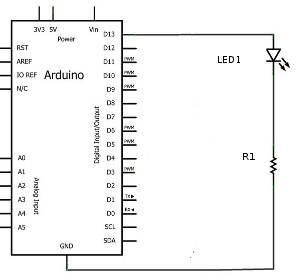
2. att. Shēma LED pieslēgšanai pie Arduino.
Praktiski salikta šāda shēma dota 6. att. Diodi un rezistoru droši vien pareizāk ir pieslēgt darba beigu posmā, pēc visas programmatūras sainstalēšanas.
Tātad, ja lietosiet iepriekšŗejo versiju - Scratch 1.4, tad paplašinājuma izvēle ir S4A (Scratch 4 Arduino). S4A saite: http://goo.gl/4pU2h. Te gan problēma ir tā, ka lai lietotu GitHub lapas, uz Windows jāpieinstalē speciāla programmatūra: https://windows.github.com/. Bet vienkāršāk būs saprast no saites http://s4a.cat/.
P.S. Der pieminēt, ka tā operētājsistēma, no kuras strādāsiet ar mikrokontrolieri, nevar būt instalēta virtuāli uz Virtualbox bezmaksas versijas, jo tajā noklusēti nav nepieciešamā USB atbalsta.
DARBĪBAS NEPIECIEŠAMĀS PROGRAMMATŪRAS SAGATAVOŠANAI
1) Instalējam nesaistes Scratch 1.4 versiju atbilstoši so JDS materiālu 1. tēmā dotajam konspektam "Programmēšanas vide jebkuram skolēnam - Scratch jeb datorprogrammēšanas pamati dažās stundās. E-grāmata, autors: Imants Gorbāns", saite: http://skolas.lu.lv/mod/book/view.php?id=29857&chapterid=186. Šo punktu var izlaist, ja lieto 2. punktā aprakstīto S4A, jo šī programma satur Scratch 1.4, sapakotu ar Arduino atbalsta paplašinājumiem.
2) No saites http://s4a.cat/ lejupielādējam savai operētājsistēmai atbilstošo S4A paplašinājumu: S4A15.zip - priekš Microsoft Windows, bet S4A15.deb - priekš Debian saimes Linux (Ubuntu, Xubuntu tajā skaitā, stabili atbalstītas ir vecās 12.04 LTS versijas, ne 14.04). Linux gadījumā ir papildu sarežģījums: S4A ir izstrādāts priekš 32 bitu i386 arhitektūras. Mūsdienās datori tipiski ir 64 bitu (x64 jeb x86_64 arhitektūra), līdz ar to atbilstoši http://s4a.cat/ pamācībai, tad vispirms ir terminālī jāpieinstalē i386 atbalsts:
sudo dpkg --add-architecture i386
sudo apt-get update
sudo apt-get install ia32-libs
Tad uzinstalējam lejupielādēto Scratch paplašinājumu:
sudo dpkg -i --force-architecture S4A15.deb
Bet uz Windows instalēt ir vienkārši - no arhīva S4A15.zip palaižam S4A15.exe.
3) Tad lejupielādējam Arduino aparātprogrammatūras (firmware) izmainīšanas programmatūru Arduino IDE no http://arduino.cc/en/Main/Software, šī konspekta autors savam Arduino Uno izvēlējās versiju Arduino IDE 1.0.5. Tad lejupielādējam "firmvāres" failu S4AFirmware15.ino no http://vps34736.ovh.net/S4A/.
4) Tagad beidzot pieslēdzam Arduino pie datora USB porta un palaižam Arduino IDE (ja visu programmu sarakstā tas nav, tad atrodams C:\Program Files\Arduino\Arduino.exe). Atveram "firmvāres" failu S4AFirmware15.ino datorā instalētajā Arduino IDE programmatūrā, tās Tools izvēlnē izvēlamies mikrokontroliera (Arduino Uno) un seriālā porta (COM20, ja USB) versijas. Augšupielādējam mikrokontrolierī "firmvāri" ar Tools > Upload. Ja viss beidzies veiksmīgi, skats ir kā 3. att.
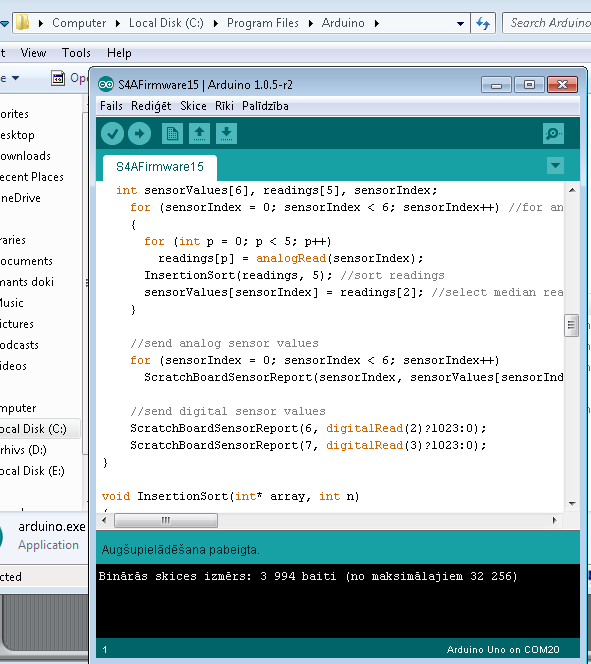
3. att. Arduino IDE programma pēc aparātprogrammatūras ielādes mikrokontrolierī.
5) Palaižam lokāli instalētā Scratch 1.4 vietā tā versiju, kas papildināta ar Arduino paplašinājumu un saucas S4A. Būtībā atveras Scratch 1.4 logs, tikai darbību laukumā ir uzzīmēta Arduino grafiska bilde, bet kustību komandu kopa (zilā) ir papildināta ar jauniem blokiem, skat. 4. att.
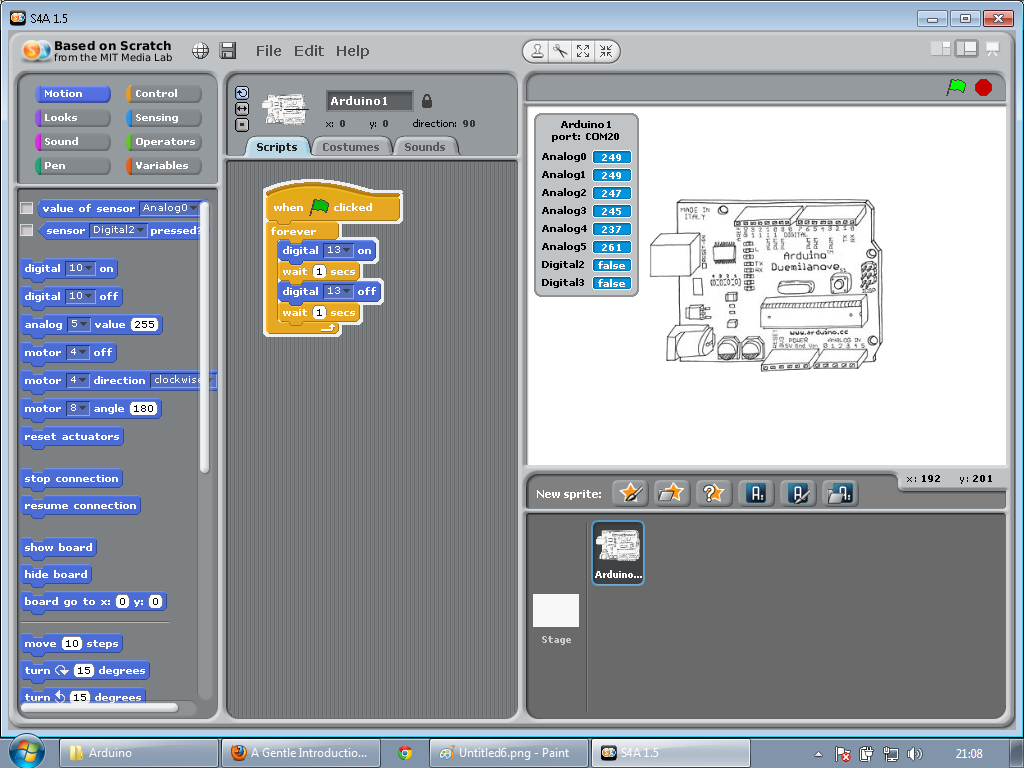
4. att. Scratch 1.4 kā S4A sagatavots darbam.
Ja iepriekšējās darbības veiktas sekmīgi, pēc zaļā karoga nospiešanas viss darbojas - Scratch programmiņa ieslēdz un izslēdz LED diodi ik pēc 1 sek., programmas kods dots 5. att.
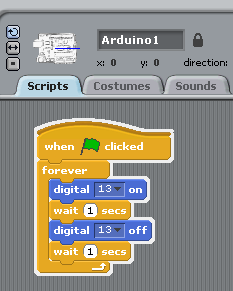
5. att. Scratch programma diodes ieslēgšanai.
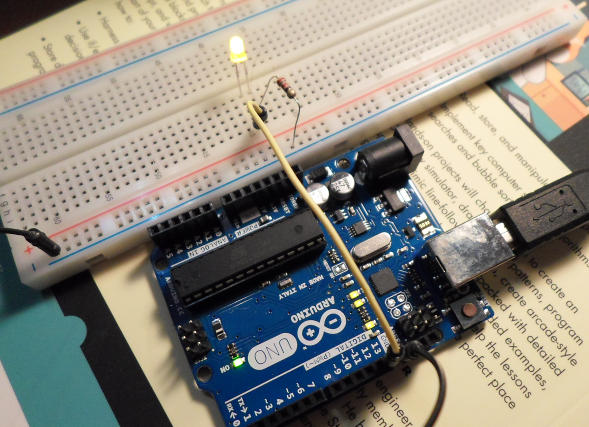
6. att. Arduino ar gaismas diodi un rezistoru, saslēgti atbilstoši 2. att. shēmai.
Ja, nefunkcionē, pārbaudam slēguma vadus, vai ir kontakts. Diode jāiepsrauž pareizi - ar it kā novīlēto maliņu 6. att. sanāk pa labi. Caurumainajā plastmasas dēlī gar malām slēdz barošanu, bet caurumi pa 5 ir savienoti, kas arī ļauj saslēgt detaļas. Šis 1. eksperiments darbībā redzams YouTube video:
Šajā konspektā netika aplūkoti visi Arduino tehniskie aspekti, bet tie atklāsies pakāpeniski, līdz ar nākamajiem vingrinājumiem.
UZDEVUMI:
a) izveidojiet shēmu un programmu ar vairākām gaismas diodēm, kas ieslēdzas secīgi ("skrejošās ugunis"),
b) izvietojiet diodes aplī un shēmai pievienojiet pogas tipa slēdzi, kuru nospiežot mainās diožu gaismas secīgās ieslēgšanās virziens.
3. Arduino sensoru darbināšana
Nākamie vingrinājumi varētu būt izmantot Arduino pieslēgtus sensorus, elektromotorus, kā arī gaismas diožu vieto pieslēgt ierīci, kas spēj pēc nelielā signāla saņemšanas ieslēgt jau 230 V ķēdes iekārtas, piemēram, stāvlampu, ventilatoru utml.
Šajā nodaļā aplūkosim programmiņu, kas nolasa sensoru rādījumus. Par gaismas sensoru izmantosim foto rezistoru vai foto diodi, par temperatūras sensoru - termorezistoru. Tā kā sensori mēdz būt visai dažādi, tie ir jākalibrē, kas šajā gadījumā būs tikai uzdotās vērtības izvēle. Izveidosim 4 mainīgos: 2 tekošajām 2 sensoru vērtībā un 2 uzdotajām vērtībām. Uzdotās vērtības var būt piemēram, 50...100...400...800. Programmai liksim ieslēgt gaismas diodi, ja temperatūra lielāka par uzdoto (mēs pagaidām to nemēram celsija grādos, bet nosacītās vienībās), un otru diodi, ja ir apgaismojums par mazu. Izmantosim programmmu S4A (Scratch for Arduino - skat. šīs grāmatas 1. nodaļu), kas ir Scratch 1.4 apvienojums ar paplašinājumu darbam ar Arduino. Mainīgo izveide redzama 7. att.
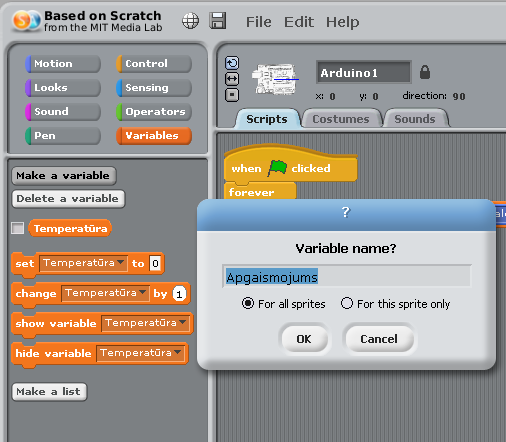
7. att. Mainīgo izveide programmā S4A.
Aprakstītajam scenārijam atbilstošas programmas kods ir pašsaprotams, skat. 8. att. Lai eksperiments darbotos, ir jāatrod atbilstošas vērtības, ko ievadīt mainīgajos "Uzdotais apgaismojums" un "Uzdotā temperatūra".
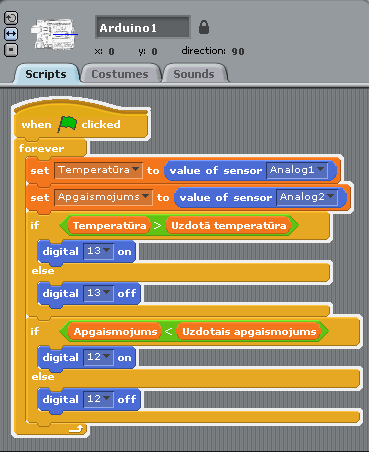
8. att. S4A programma darbam ar 2 sensoriem un 2 LED.
Dažādības un iespēju pārbaudes dēļ ieprieksējais eksperiments tikai veikts uz datora ar Windows 7 Professional, bet šis - uz Xubuntu 14.04 LTS. S4A izskats Xubuntu Linux vidē dots 9. att. Līdz ar to ir skaidrs, ka šādi eksperimenti ir tiešām lēti, jo ir veicami uz bezmaksas operētājsistēmas Linux.
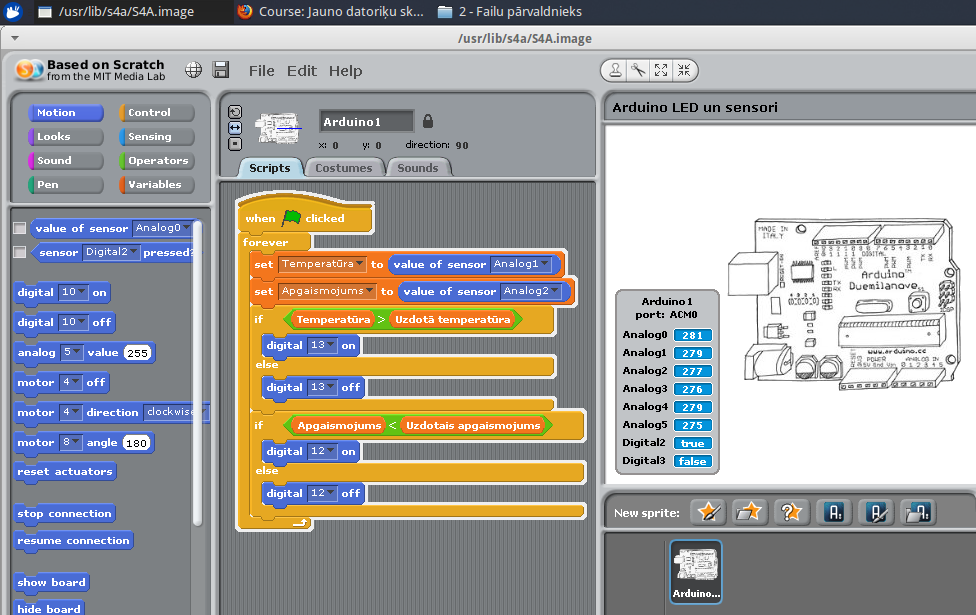
9. att. S4A strādā ar Arduino uz Linux Xubuntu 14.04 LTS.
Saslēgta shēma darbībā dota 10., 11. att. Detaļas jeb radiodetaļas var atpazīt, izmantojot skolas fizikas grāmatas vai ražotāja saiti: http://4tronix.co.uk/arduino/Super-Kit.php.

10. att. Arduino ar 2 gaismas diodēm, 2 rezistoriem un 2 sensoriem.

11. att. Arduino darbībā ar SA4 uz Xubuntu 14.04 LTS.
UZDEVUMI:
a) papildiniet programmu tā, lai starta laikā tiek jautāts ievadīt temperatūru un apgaismoju, pie kura LED pārslēdzas nosacītjajās vienībās,
b) papildiniet programmu vēl tā, lai starta laikā tiek jautāts ievadīt temperatūru un apgaismoju, pie kura LED pārslēdzas, SI sistēmas mērvienībās, šim nolūkam veiciet sensoru kalibrēšanu.
c) varbūt ir iespējams (ir, bet vajag zināsānas, detaļas un pacietību) papildināt shēmu tā, lai tā var ieslēgt galda lampu vai ventilatoru,
d) izveidojiet datorvadāmu iekārtu skolas zvana automātiksia darbināšanai, tas varētu būt neleilas grupas nopietns projekts.
Papildliteratūra (d) uzdevumam un par radiodetaļām:
Imants Gorbāns. Dators fizikas laboratorijā skolā. Zvaigzne ABC, Rīga 2001., 144 lpp., ISBN 9984-17-795-5.
Pēcvārds
Scratch ir ne tikai vienkārša, intuitīvi apgūstama programmēšanas valoda un vide skolēniem, bet tā ir arī mūsdienīga, plašu un sarežģītu iespēju pilna. Scratch spēj atbalstīt pieslēgt šādas iekārtas (atbilstoši http://wiki.scratch.mit.edu/wiki/Hardware_That_Can_Connect_to_Scratch):
- mikrofons (kā ārējs, tā portatīvajā datorā iebūvēts),
- tīmekļa kamera jeb "vebkamera" (kā ārēja, tā portatīvajā datorā iebūvēta),
- PicoBoard (programmējsms mikrokontrolieris),
- LEGO WeDo (neliels programmējsms robotikas konstruktors),
- Arduino (programmējsms lēts mikrokontrolieris),
- LEGO Mindstorms NXT (programmējams padārgs robotikas konstruktors),
- dzoistiks (ja tas kādu vēl interesē).
Pirmajiem 4 nosauktajiem ir Scratch iebūvēts atbalsts un var strādāt gan ar lokāli instalētu, gan pārlūkprogrammas Scratch 2 versiju; pēdējie 3 prasa lietotājam pašam sameklēt un pieinstalēt kādu no vairākiem beta versijas līmeņa paplāšinājumiem, turklāt tipiski tas darbosies tikai ar lokālo Scratch versiju. Pirmos 2 jau aplūkojām iepriekšējās tēmās. Mikrokontroliera izvēlē lietošanas pirmo soļu vieglums nav galvenais - svarīgāka ir cena un funkcionalitāte. Arduino var nopirkt www.ebay.co.uk un www.dx.com par sākot no 5 € (alternatīva ražotāja) līdz ~16 € (brendu); lētas ir arī pārējās detaļas eksperimentiem.
Arduino ir lētākais mikrokontrolieris, tas ir pietiekami funkcionāls arī ļoti sarežģītiem un praktiski noderīgiem projektiem, idejas skat. http://playground.arduino.cc/projects/ideas, http://www.instructables.com/id/20-Unbelievable-Arduino-Projects/ u.c. Tas ir pamatojums izvēlei, kaut arī Scratch nav iebūvē ta atbalsta Arduino, no līdzīgām iekārtām atbalsts ir tikai PicoBoard un LEGO WeDo: šo divu paplašinājumi atrodami Scratch pēdējā kodu blokā "Pārējie bloki" uzspiežot uz pogas "Add an Extension".
Jūtieties brīvi, radiet eksperimentus, veidojiet visdažādākās programmas, koplietojiet tās Scratch portālā un pievienojiet mūsu JDS dalībnieku studijai "Jauno datoriķu skolas dalībnieku kopīgotie darbi": http://scratch.mit.edu/studios/475208/.
Veiksmi darbā un vispār!
Autors Imants Gorbāns